Как да кондензирам празни редове/колони в Excel?
Например създадохте/получихте голяма работна книга и сега искате да съкратите тази работна книга, като изтриете празни редове/колони, някаква идея? В тази статия описваме няколко лесни метода, за да го направите лесно.
Кондензирайте празни редове/колони от избрания диапазон
Кондензирайте празни редове от избран диапазон или активни/избрани/всички листове
Кондензирайте празни редове/колони от избран диапазон или активни/избрани/всички листове
Бързо изтрийте неизползваните празни редове или колони от избран диапазон/активен лист/всички листове
С Kutools за Excel Изтриване на скрити (видими) редове и колони помощна програма, потребителите на Excel могат бързо да изтрият всички неизползвани редове или колони от определен избран диапазон, активни листове, множество избрани листове или всички листове с лекота в Excel.
Кондензирайте празни редове/колони от избрания диапазон
Този метод ще ви насочи да изберете всички празни клетки по Отидете на Special и след това изтрийте празни редове или колони от Изтриване на редовете на листа функция или Изтриване на колони в листа функция в Excel. Моля, направете следното:
1. Изберете диапазона, където искате да съберете всички празни редове/колони/клетки, и щракнете върху Начало > Търсене и избор > Отидете на Special. Вижте екранна снимка:

2. В отварящия се диалогов прозорец Go To Special, моля, проверете Заготовки и щракнете върху OK бутон. Вижте горната екранна снимка:
Сега само празни редове се избират в посочения диапазон. Вижте екранна снимка:

3. кликване Начало > Изтрий > Изтриване на редовете на листа. Вижте екранна снимка:
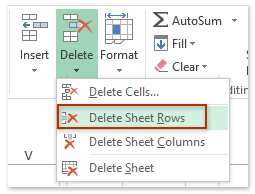
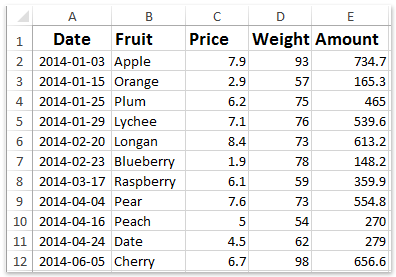
Досега всички празни редове са премахнати и съкратени от посочения диапазон. Вижте горната екранна снимка:
За съкращаване и премахване на всички празни колони, моля щракнете Начало > Изтрий > Изтриване на колони в листа след като изберете всички празни клетки.

Забележка: Уверете се, че има само празни редове или празни колони в избрания от вас диапазон, преди да приложите Изтриване на редовете на листа или Изтриване на колони в листа функция, ако диапазонът е смесен с празни редове и колони, част от съдържанието ще бъде изтрито едновременно.
Кондензирайте празни редове от избран диапазон или активни/избрани/всички листове
Kutools за Excel поддържа Изтриване на празни редове помощна програма, която да помогне на потребителите на Excel бързо да изтрият всички празни редове от избран диапазон или да изтрият всички празни редове от активни/избрани/всички работни листове в Excel.
Kutools за Excel - Снабден с над 300 основни инструмента за Excel. Насладете се на пълнофункционален 30-дневен БЕЗПЛАТЕН пробен период без кредитна карта! Изтегли сега!
1. кликване Kutools > Изтрий > Изтриване на празни редовеи след това задайте обхвата на изтриване от подменюто. Вижте екранна снимка:

Забележка: За да изтриете всички празни редове от посочения диапазон, моля, изберете посочения диапазон, преди да щракнете Kutools > Изтрий > Изтриване на празни редове > В избран диапазон.
2. След това се появява диалогов прозорец и показва колко празни реда са изтрити успешно. Просто щракнете върху OK за да го затворите.
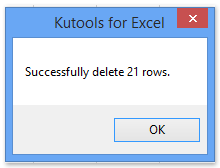
Сега всички празни редове са изтрити и съкратени от посочения обхват, като например активен лист, всички листове и т.н. Вижте екранна снимка:

Kutools за Excel - Заредете Excel с над 300 основни инструмента. Насладете се на пълнофункционален 30-дневен БЕЗПЛАТЕН пробен период без кредитна карта! Вземи Го Сега
Кондензирайте празни редове/колони от избран диапазон или активни/избрани/всички листове
Kutools за Excel предоставя друго Изтриване на скрити (видими) редове и колони помощна програма за лесно изтриване на всички празни редове или колони от избрания диапазон или от активни/избрани/всички работни листове в Excel.
Kutools за Excel - Снабден с над 300 основни инструмента за Excel. Насладете се на пълнофункционален 30-дневен БЕЗПЛАТЕН пробен период без кредитна карта! Изтегли сега!
1. кликване Kutools > Изтрий > Изтриване на скрити (видими) редове и колони.
Забележка: За да изтриете всички празни редове или колони от посочения диапазон, моля, изберете посочения диапазон, преди да щракнете Kutools > Изтрий > Изтриване на скрити (видими) редове и колони.
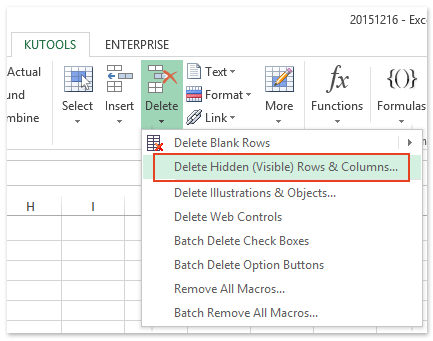
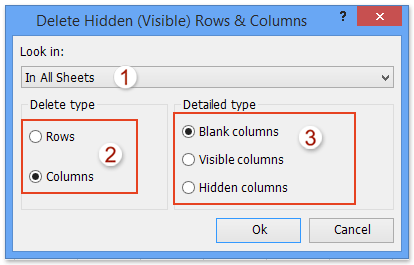
2. В отварящия се диалогов прозорец Изтриване на скрити (видими) редове и колони, моля, направете следното:
(1) Посочете обхвата на изтриване от Погледни вътре падащ списък. В нашия случай избрахме Във всички листове;
(2) Проверете Редове опция или Колони опция, която ще изтриете в Изтриване Тип sдействие;
(3) Проверете Празни колони (или Празни редове) опция в Детайлен тип раздел;
(4) Щракнете върху Ok бутон.
3. След това изскача диалогов прозорец и показва колко празни колони (или редове) са изтрити. Просто щракнете върху OK за да го затворите.

Досега всички празни редове/колони са изтрити от посочения диапазон или активни/избрани/всички листове въз основа на указания обхват на изтриване.
Kutools за Excel - Заредете Excel с над 300 основни инструмента. Насладете се на пълнофункционален 30-дневен БЕЗПЛАТЕН пробен период без кредитна карта! Вземи Го Сега
Демонстрация: съкратете празни редове/колони в Excel
Още по темата:
Най-добрите инструменти за продуктивност в офиса
Усъвършенствайте уменията си за Excel с Kutools за Excel и изпитайте ефективност, както никога досега. Kutools за Excel предлага над 300 разширени функции за повишаване на производителността и спестяване на време. Щракнете тук, за да получите функцията, от която се нуждаете най-много...

Раздел Office Внася интерфейс с раздели в Office и прави работата ви много по-лесна
- Разрешете редактиране и четене с раздели в Word, Excel, PowerPoint, Publisher, Access, Visio и Project.
- Отваряйте и създавайте множество документи в нови раздели на един и същ прозорец, а не в нови прозорци.
- Увеличава вашата производителност с 50% и намалява стотици кликвания на мишката за вас всеки ден!


